Introdução
Este documento descreve como instalar e desinstalar um agente de usuário no sistema operacional Microsoft Windows. O Sourcefire User Agent monitora os servidores do Microsoft Ative Diretory e relata logons e logoffs autenticados via Lightweight Diretory Access Protocol (LDAP). O sistema FireSIGHT integra esses registros com as informações coletadas por meio da observação direta do tráfego de rede por dispositivos gerenciados.
Pré-requisitos
A Cisco recomenda que você tenha conhecimento do FireSIGHT Management Center, do Sourcefire User Agent e do Ative Diretory.
Requisitos de instalação
- Acesso TCP/IP aos servidores do Ative Diretory
- Microsoft .NET Framework Versão 4.0 (inclui todas as dependências do .NET Framework)
Instalação do Sourcefire User Agent
- Baixe o arquivo do instalador do site de suporte.
- Copie o arquivo setup.exe para o sistema Windows no qual deseja instalar o agente de usuário.
- Clique duas vezes no arquivo Instalador do Sourcefire User Agent. O assistente de configuração será exibido.
Observação: se você não tiver permissões para instalar novos aplicativos no host do Windows, poderá encaminhar para um usuário administrativo com as permissões apropriadas para iniciar a instalação. Para acessar a opção de escalonamento, clique com o botão direito do mouse no arquivo de configuração do Sourcefire User Agent 2.0 e escolha Executar como. Escolha um usuário administrativo e forneça a senha apropriada.
Se os requisitos de instalação não forem atendidos, você receberá esta mensagem antes do Assistente de Instalação para baixar e instalar o Microsoft .NET Framework Versão 4.0. Clique em Yes para ir para a página de download. Siga as instruções para instalar o Microsoft .NET Framework Versão 4.0.

- Quando a instalação do Microsoft .NET Framework Versão 4.0 estiver concluída, clique duas vezes no arquivo Sourcefire User Agent Installer mais uma vez. O assistente de configuração será exibido.
Se você executar uma versão do Microsoft Windows com o Controle de Conta de Usuário (UAC) habilitado, esta caixa de diálogo será exibida depois que você clicar duas vezes no arquivo Instalador do Agente de Usuário do Sourcefire. Clique em Yes para permitir que o instalador do Sourcefire User Agent faça alterações no sistema. Clique em Não para cancelar e sair do instalador do Sourcefire User Agent.
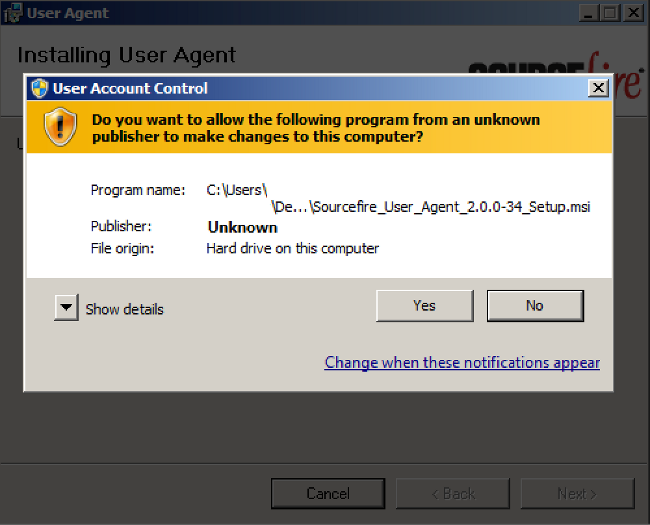
- Clique em Avançar para continuar com o Assistente de configuração do Sourcefire User Agent. Clique em Cancelar para sair do Assistente de configuração do Sourcefire User Agent.

- Clique em Browse para selecionar a pasta onde deseja instalar o Sourcefire User Agent e clique em Next. Clique em Cancelar para sair do Assistente de configuração do Sourcefire User Agent.
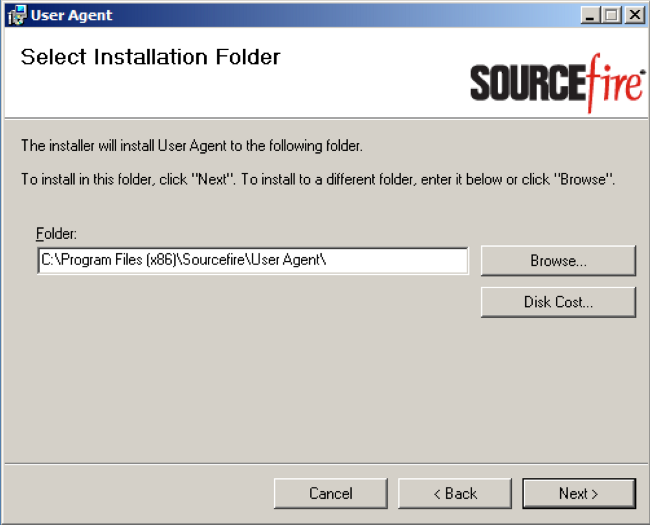
- Clique em Avançar para iniciar a instalação. Clique em Cancelar para sair do Assistente de configuração do Sourcefire User Agent.

- Clique em Fechar após o Assistente de configuração do Sourcefire User Agent ser concluído. O Sourcefire User Agent agora está instalado. O Sourcefire User Agent é iniciado como um serviço no sistema Windows.
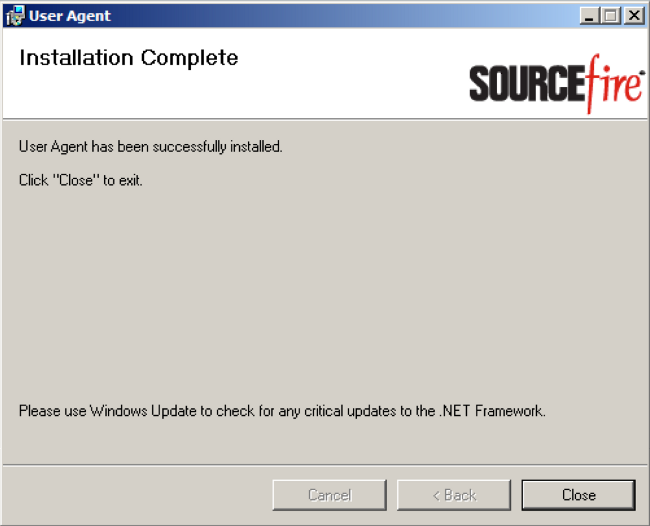
- O Sourcefire User Agent adiciona um ícone de inicialização rápida à área de trabalho do sistema Windows.
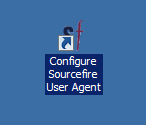
Desinstalação do Sourcefire User Agent
Para desinstalar o Sourcefire User Agent 2.x, siga uma destas etapas:
- Navegue até Painel de controle > Programas > Programas e recursos, escolha Sourcefire User Agent na lista e clique em Desinstalar.
- Navegue até o local onde o arquivo de configuração do Sourcefire User Agent está localizado, clique com o botão direito do mouse e selecione Desinstalar.
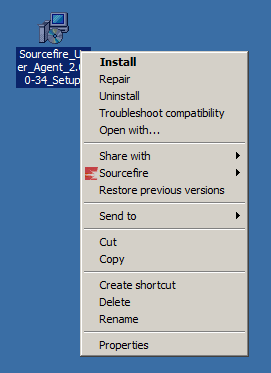
- Para desinstalar via CLI, abra um prompt de comando (talvez seja necessário executá-lo como Administrador), altere os diretórios para o local onde o arquivo .msi está localizado e digite este comando:
msiexec /x Sourcefire_User_Agent_2.0.0-34_Setup.msi
Observação: no exemplo anterior, o número da compilação é 34. Esse número de build muda quando o Sourcefire User Agent é atualizado. Verifique o número da compilação antes de inserir o comando.
Solucionar problemas de desinstalação
Sintoma
- Falha na desinstalação do Agente de Usuário.
- Os serviços ainda são mostrados como em execução depois que você os desinstalou.
Solução
Se o agente do usuário não for mostrado em Programas e recursos no Painel de controle, você pode simplesmente excluir o serviço do agente do usuário. Para remover o serviço, abra um prompt de comando como Administrador e insira este comando:
C:\Users\Administrator>sc query type= service | findstr /spinl "Sourcefire RUA AgentService"
Cuidado: use um espaço após '='. Isso não é um erro de digitação.
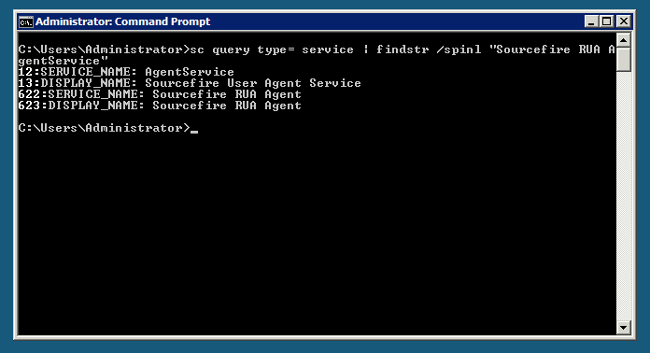
Você também pode concluir essas etapas no console de gerenciamento de serviços. Para abrir o console:
- Vá para o menu Iniciar.
- Execute services.msc.
- Exiba as propriedades do Sourcefire User Agent.
Quando os nomes de serviço forem exibidos, insira estes comandos para excluir o serviço:
C:\Users\Administrator>sc delete "Sourcefire RUA Agent"
C:\Users\Administrator>sc delete "AgentService"
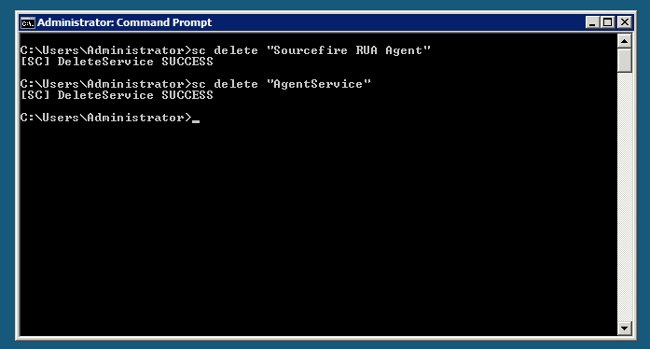
Observação: todos os arquivos relacionados ao sistema FireSIGHT ainda podem estar presentes na máquina e precisam ser removidos.


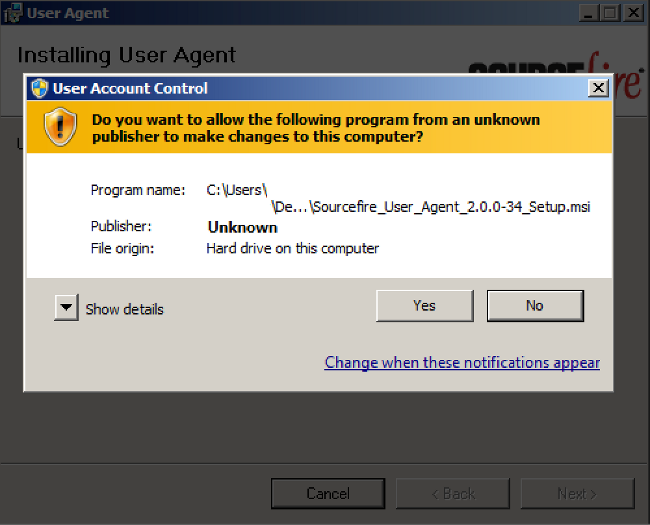

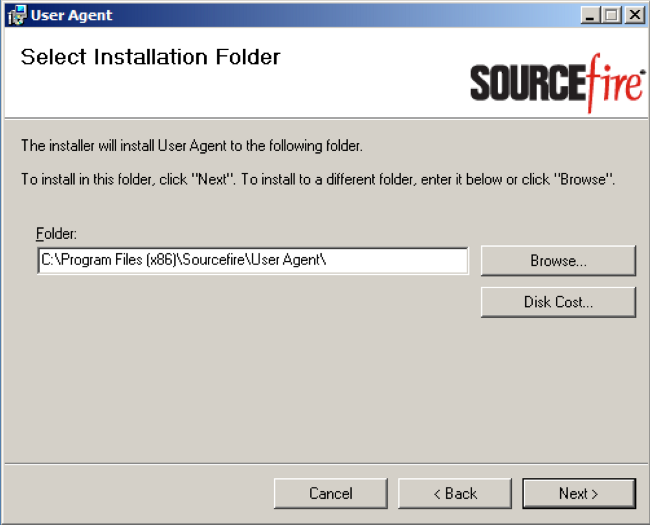

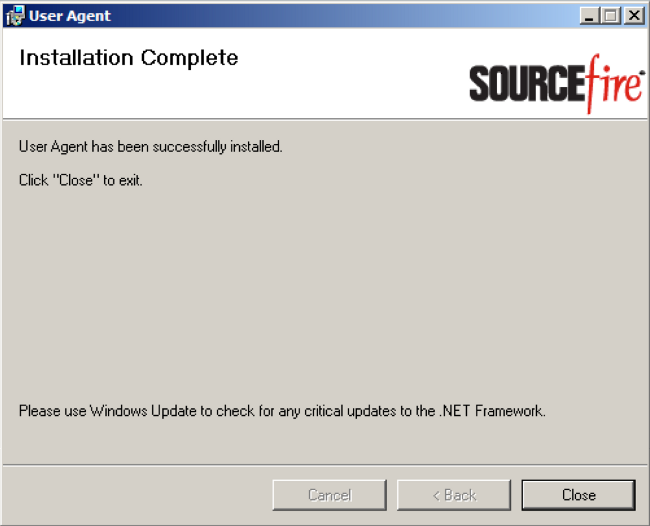
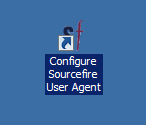
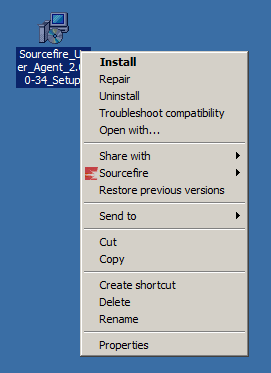
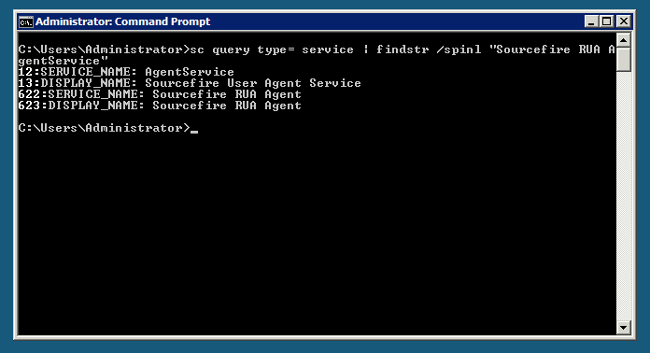
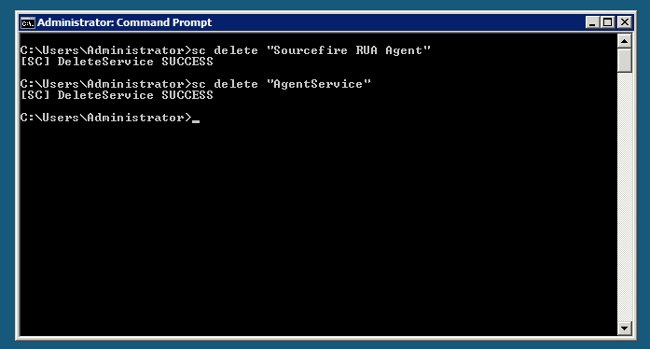
 Feedback
Feedback